محاولة استخدام Safari على جهاز Mac أو MacBook الخاص بك ورؤية الرسالة التي "يتم تحديث Safari. لا يمكن فتح Safari أثناء تحديثه "؟ هل ترى هذه الرسالة لساعات أو أيام أو حتى أسابيع؟
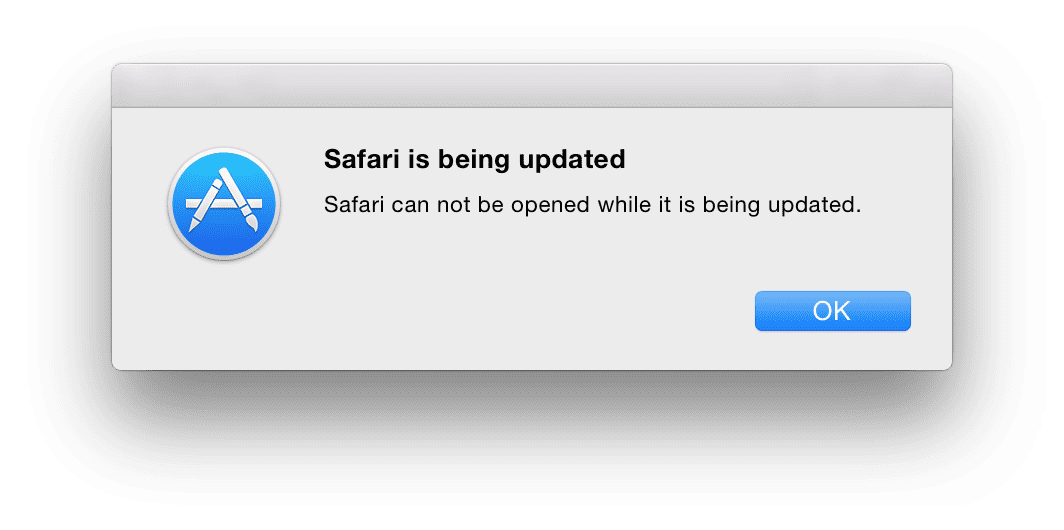
إذا رأيت هذه الرسالة ، فأنت لست وحدك. يواجه عدد غير قليل من قرائنا هذه المشكلة في كل مرة تقوم فيها Apple بتحديث Safari لنظام التشغيل Mac.
محتويات
-
نصائح سريعة
- مقالات ذات صلة
- نحن نحب سفاري (عادة ...)
- الإصلاح السريع: إعادة التشغيل
-
أغلق تطبيق Safari
- إذا لم يفلح ذلك ، فاجبر Safari على الإقلاع
-
تحقق من مساحة التخزين الخاصة بك
- هل نفدت المساحة على جهاز Mac الخاص بك؟
-
حدد موقع حزمة تحديث Safari
- ابحث عن آخر تحديث لـ Safari على جهاز Mac الخاص بك
- لا تستطيع رؤية مجلد المكتبة؟
- ألقِ نظرة على محتويات حزمة Safari
- امسح متجر التطبيقات
- قم بتحديث macOS أو OS X
-
هل انت فاسد؟
- حذف ملف
- إصلاح أذوناتك
-
لا تحتاج إذن (ق)؟
- هل ترى خطأ "عملية غير مسموح بها" في الجهاز؟
- قم بتحديث iTunes
-
أعد تثبيت Safari
- التحديث باستخدام تحديث كومبو
- حيث ينتهي الرصيف
-
تغليف
- المنشورات ذات الصلة:
نصائح سريعة 
اتبع هذه النصائح السريعة لإصلاح رسالة الخطأ "يتم تحديث Safari"
- أعد تشغيل جهاز Mac أو MacBook
- أغلق Safari
- تحقق من أن لديك مساحة تخزين كافية للتحديث
- قم بتشغيل حزمة مثبت Safari مرة أخرى
- افتح ملف exec من Safari (ملف Unix القابل للتنفيذ)
- امسح أي تحديثات متجر التطبيقات
- قم بتحديث macOS أو OS X أو قم بتثبيت أي تحديثات أمنية للبرامج
- تحقق من وجود أي قضايا فساد
- قم بتحديث iTunes ، إذا كان هناك تحديث متوفر
- أعد تثبيت macOS (ومعه Safari)
مقالات ذات صلة
- يقتل macOS Mojave بعض ملحقات Safari: ما تحتاج إلى معرفته قبل تحديث macOS الخاص بك
- كيف ترى الرموز المفضلة في Safari على جهاز MacBook الخاص بك
- 5 نصائح رائعة لـ Safari لـ macOS High Sierra و Mojave
- تخلص من الرسائل المخادعة المنبثقة على Safari للأبد!
- كيفية إظهار مكتبتك في macOS
- كيفية إصلاح حسابات المستخدمين الفاسدة في macOS
نحن نحب سفاري (عادة ...)
Safari خفيف الوزن وسهل المزامنة عبر جميع أجهزتك. إنه يسجل أعلى الدرجات في الاختبارات المعيارية لأسرع متصفح على جهاز Mac. عندما يعمل ، يكون رائعًا. ومع ذلك ، هناك أوقات عندما تواجه مشاكل.
والجزء الأسوأ: ظهور الرسالة لأيام تؤدي إلى تجربة محبطة للغاية.
إذا رأيت هذه الرسالة على متصفح Safari ، فإليك بعض الخيارات التي يمكن أن تساعدك في حل هذه المشكلة.
الإصلاح السريع: إعادة التشغيل
عندما تواجه رسالة Safari التي يتم تحديثها ، فإن أبسط خيار هو إجبار جهاز Mac على إيقاف تشغيل الجهاز وإعادة تشغيله.
مرة واحدة الخاص بك ماك بوك إعادة التشغيل ، وتحقق مما إذا كانت إعادة التشغيل قد أدت إلى حل المشكلة.
أغلق تطبيق Safari
أغلق تطبيق Safari عن طريق النقر بزر الماوس الأيمن على التطبيق واختيار Quit.
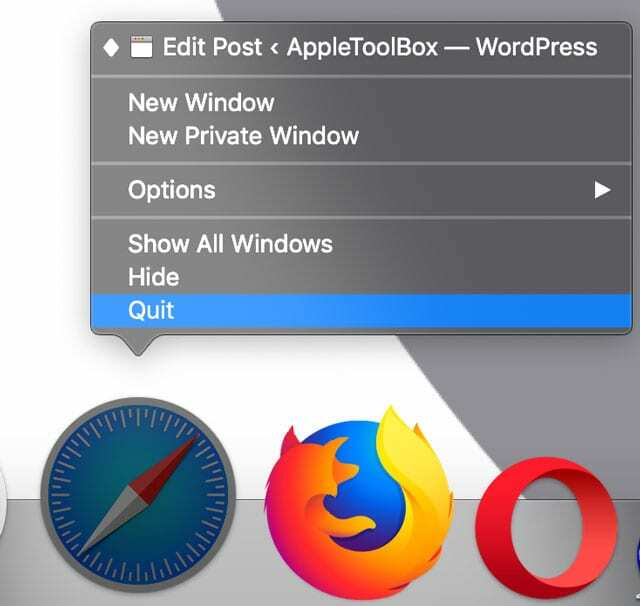
إذا لم يفلح ذلك ، فاجبر Safari على الإقلاع
- اضغط على هذه المفاتيح الثلاثة معًا: Option + Command + و Escape

اضغط على مفتاحي Option + Command + Escape لفتح قائمة فرض الإنهاء - أو اختر Force Quit من قائمة Apple
- حدد Safari من قائمة التطبيقات المفتوحة في نافذة فرض إنهاء التطبيقات
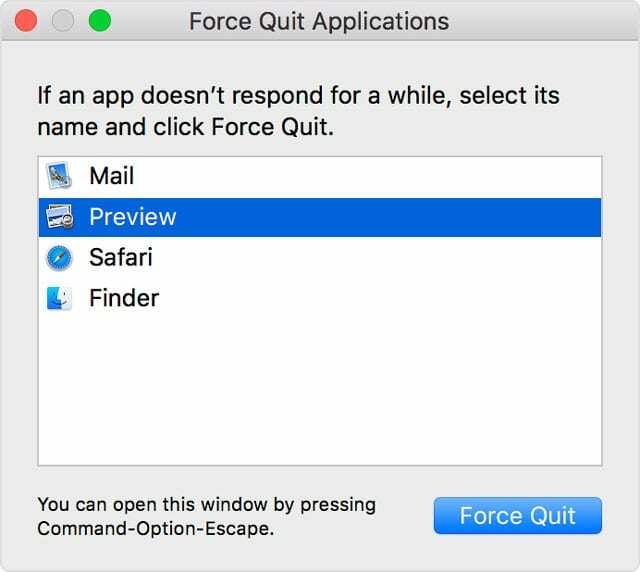
- اضغط على فرض الإنهاء
تحقق من مساحة التخزين الخاصة بك
هناك أوقات لا تؤدي فيها إعادة التشغيل البسيطة إلى إتمام الصفقة وظهور المشكلة مرة أخرى على Safari الخاص بك. وجد العديد من المستخدمين الذين واجهوا هذه المشكلة أن المشكلة تحدث عندما يكون لدى أجهزة الكمبيوتر الخاصة بهم مشكلات في التخزين واستخدام الذاكرة.
انقر فوق قائمة Apple> حول هذا Mac> علامة تبويب التخزين في الجزء العلوي من شاشتك.
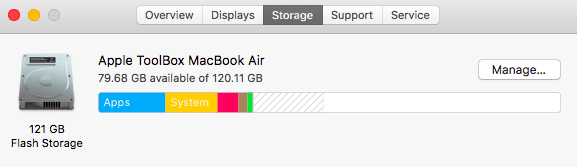
هل نفدت المساحة على جهاز Mac الخاص بك؟
إذا كان الأمر كذلك ، فقد ترغب في إزالة بعض التطبيقات وملفات المهملات ونادرًا ما تستخدم ملفات الوسائط الكبيرة لمسح ذاكرة Macbook وتحسينها.
بمجرد تحسين ذاكرتك ، أعد تشغيل Macbook وتحقق مما إذا كنت لا تزال تواجه مشكلة تحديث Safari.
حدد موقع حزمة تحديث Safari
في بعض الأحيان ، ولأي سبب كان ، لا يتم تنزيل تحديث Safari أو تثبيته بالكامل على جهاز Mac الخاص بك. لسنا متأكدين من سبب حدوث ذلك ، لكنه يحدث!
ابحث عن آخر تحديث لـ Safari على جهاز Mac الخاص بك
- افتح محرك أقراص التمهيد (الاسم الافتراضي هو MacintoshHD - ولكن ربما تكون قد قمت بتسميته بشكل مختلف)
- حدد موقع مجلد المكتبة (الدليل الرئيسي - ليس مكتبة المستخدم)
- قم بالتمرير لأسفل وافتح مجلد التحديثات
- ابحث عن ملف باسم Safari.pkg وافتحه لتشغيل المثبت مرة أخرى.
- سيكون هناك رقم حزمة وإصدار مدرجين بين الكلمتين Safari و .pkg
- إذا نجحت ، سترى رسالة تفيد بأن التثبيت قد اكتمل
- أعد تشغيل جهاز Mac وافتح Safari لاختبار نجاحه.
- إذا نجحت ، يمكنك إزالة ملف Safari.pkg هذا أو تركه
لا تستطيع رؤية مجلد المكتبة؟ 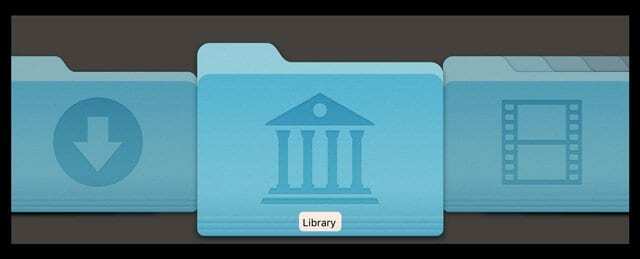
يبدو أن Apple تعمل دائمًا على تغيير طريقة وصولنا مجلد المكتبة. فيما يلي أهم الطرق التي نعرفها حتى تظهر!
- انقر بزر الماوس الأيمن في المجلد الرئيسي الخاص بك ، وحدد خيارات العرض ، وحدد إظهار مجلد المكتبة
- اذهب إلى الباحث> Go Menu واضغط على مفتاح الخيار ويظهر مجلد المكتبة في قائمتك
- افتح مجلد منزلك باستخدام Finder واضغط على المفاتيح CMD + SHIFT لعرض المجلدات المخفية بما في ذلك المكتبة
- انقر فوق سطح المكتب ثم CMD + SHIFT + G واكتب كمسار "˜ / Library"
- افتح Terminal واكتب "cd ˜ / Library" ثم "افتح"
- افتح مجلد منزلك ، ثم من القائمة عرض> إظهار خيارات العرض من شريط القائمة ، أو استخدم اختصار لوحة المفاتيح القيادة- J
ألقِ نظرة على محتويات حزمة Safari
- انتقل إلى مجلد التطبيقات وابحث عن Safari
- انقر بزر الماوس الأيمن فوقه واختر إظهار محتويات الحزمة
- افتح مجلد المحتوى
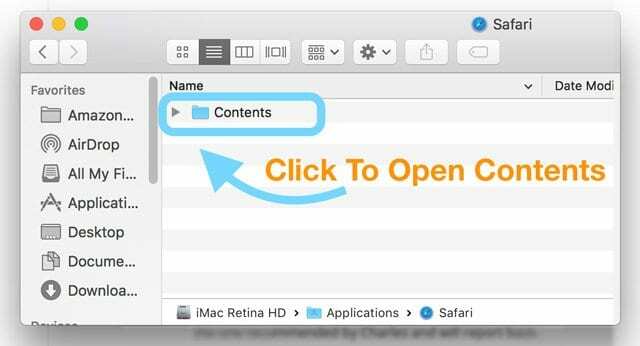
- ابحث عن مجلد MacOS وافتحه
- ابحث عن ملف Safari exec (قابل للتنفيذ Unix) وافتحه
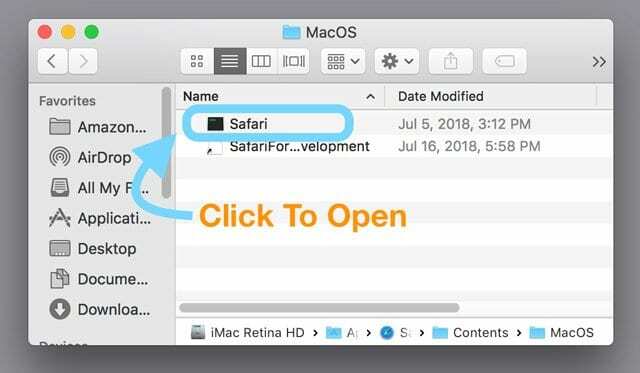
- يؤدي هذا إلى إظهار نافذة طرفية ويفرض عليك فتح Safari
امسح متجر التطبيقات
وجد بعض القراء أن مسح ملفات متجر التطبيقات المؤقت وتغيير الإعدادات في متجر التطبيقات لإيقاف التنزيل التلقائي و / أو التحقق التلقائي من وجود تحديثات يعمل لصالحهم.
- لذلك دعونا أولاً امسح مجلد تحديثات App Store الخاص بـ Mac في Macintosh HD / المكتبة / التحديثات
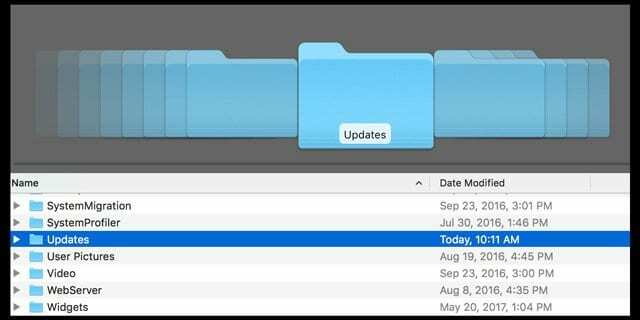
- افتح تفضيلات النظام> متجر التطبيقات وقم بإلغاء تحديد البحث عن التحديثات تلقائيًا أو قم بإلغاء تحديد تنزيل التحديثات المتوفرة حديثًا في الخلفية
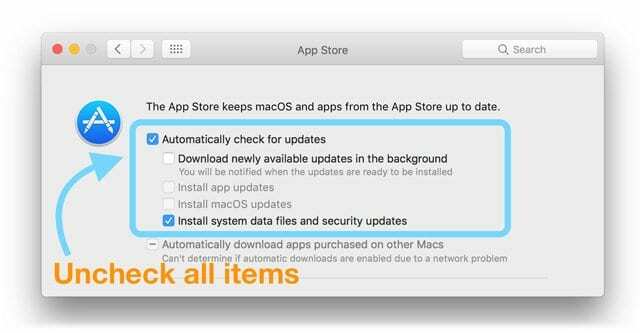
- أعد تشغيل جهاز Mac الخاص بك
- افتح ال متجر التطبيقات> التحديثات وحاول تنزيل Safari وتثبيته يدويًا
- إذا كنت لا ترى التحديث ، افتح تفضيلات النظام> متجر التطبيقات وانقر فوق إظهار التحديثات
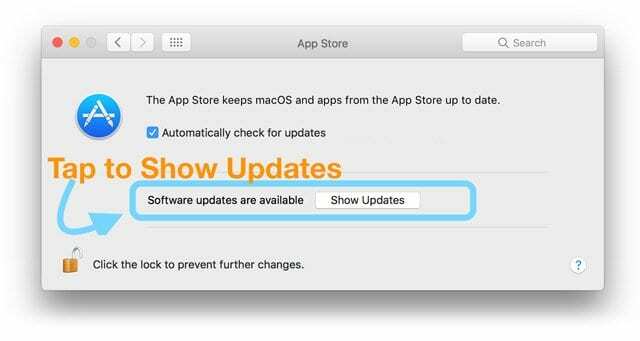
- بمجرد النجاح ، ارجع إلى تفضيلات النظام> متجر التطبيقات وقم بالتأشير على المربعات الخاصة بالتحقق تلقائيًا من وجود تحديثات ، وإذا رغبت في ذلك ، قم بتنزيل التحديثات المتوفرة حديثًا في الخلفية
قم بتحديث macOS أو OS X
أفاد عدد قليل من القراء أنه إذا قاموا أولاً بتحديث macOS أو OS X إلى أحدث إصدار متاح لأجهزة الكمبيوتر الخاصة بهم ، فسيتم تحديث Safari بنجاح.
نصيحة أخرى للقارئ هي البحث عن أي تحديثات أمنية وتثبيتها أولاً. هذه النصيحة مفيدة بشكل خاص للأشخاص الذين لا يرغبون في التحديث إلى الإصدار التالي من macOS أو OS X.
هل انت فاسد؟
حذف ملف
قد تكون تفضيلات App Store تالفة... وهذا يحدث للأسف. افتح شريط قائمة Finder وانقر فوق انتقال> انتقال إلى مجلد. ثم اكتب أو انسخ ما يلي: ~ / Library / Preferences / com.apple.appstore.plist
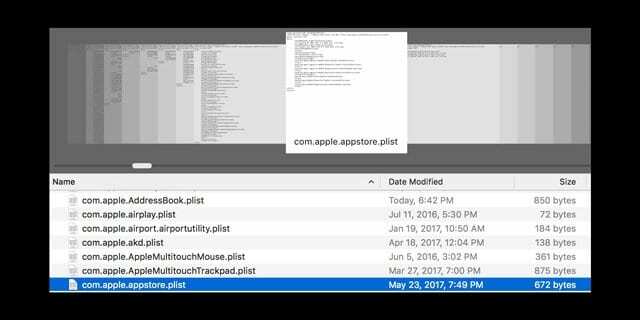
اضغط على انتقال وانقل هذا الملف com.apple.appstore.plist في سلة المهملات. أعد تشغيل جهاز Mac وافتح متجر التطبيقات.
من شريط قائمة متجر التطبيقات ، انقر فوق المتجر> تسجيل الدخول.
حدد التحديثات من قائمة متجر التطبيقات أعلى النافذة. إذا كانت هناك حاجة إلى تحديث Safari ، فسيتم تنزيله وتثبيته. ثم استخدم Safari كالمعتاد!
إصلاح أذوناتك
إذا لم تكن الذاكرة مشكلة في جهاز Mac وما زلت تواجه المشكلة ، فستكون الخطوة التالية هي التحقق ومعرفة ما إذا كان لديك أي أذونات تالفة تؤثر على جهازك.
بالنسبة إلى مستخدمي Yosemite والإصدارات الأقدم ، قم بتشغيل Disk Utility واختر "Repair Permission". بعد انتهاء Disk Utility من الإصلاح ، أعد تشغيل MacBook وابدأ تشغيل Safari.
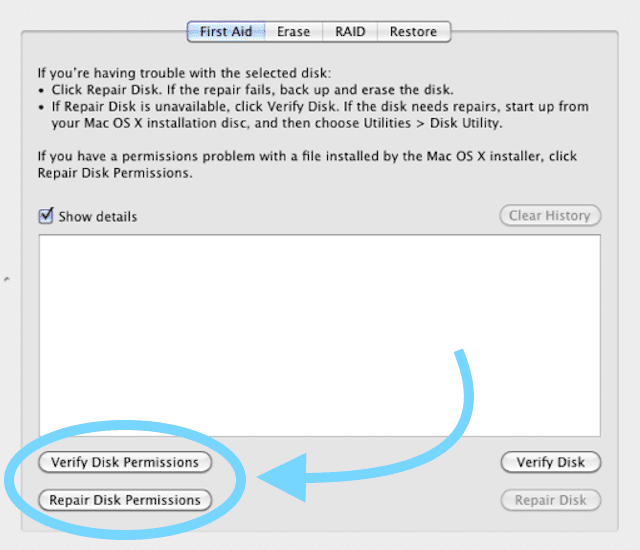
لإصلاح الأذونات على El Capitan و macOS ، يرجى الرجوع إلى هذا بالتفصيل مقالة - سلعة حول كيفية إصلاح حسابات المستخدمين الفاسدة في macOS و El Cap.
لا تحتاج إذن (ق)؟
عندما لا يؤدي إصلاح الأذونات وتحسين الذاكرة إلى حل مشكلتك ، فحاول استخدام Terminal واتبع الخطوات أدناه بالترتيب.

تركز هذه الخطوات على تنظيف TMPDIR ، وقد حلت ذاكرة التخزين المؤقت Safari هذه المشكلة للعديد من المستخدمين.
- أغلق جميع التطبيقات و Windows على جهاز الكمبيوتر الخاص بك
- امسح أي تحديثات متوقفة في متجر التطبيقات على جهازك. افتح جلسة طرفية بالانتقال إلى التطبيقات> الأدوات المساعدة> المحطة الطرفية.
- اكتب افتح $ TMPDIR ../ C وهناك ، احذف أي شيء يحمل الاسم com.apple.appstore. افعل نفس الشيء باستخدام الأمر open $ TMPDIR ../ T.
- بعد ذلك ، احذف ملف caches.db في Library> Caches> com.apple. مجلد Safari
- قم بإنهاء Safari إذا كان مفتوحًا وأعد تشغيل المتصفح
- انقر فوق Safari> تفضيلات> خيارات متقدمة واختر "إظهار قائمة التطوير"
- انقر فوق تطوير ثم حدد Empty Caches من القائمة المنسدلة
- احذف ملف Safari plist. يوجد هذا الملف في المكتبة> التفضيلات> com.apple. Safari.plist
- أعد تشغيل Mac وأعد تشغيل Safari
هل ترى خطأ "عملية غير مسموح بها" في الجهاز؟
إذا كنت تحاول تنفيذ أوامر في Terminal ولكنك ترى الرسالة فقط عملية غير مسموحة، فأنت بحاجة إلى منح macOS والأداة الطرفية وصولاً إضافيًا إلى القرص. 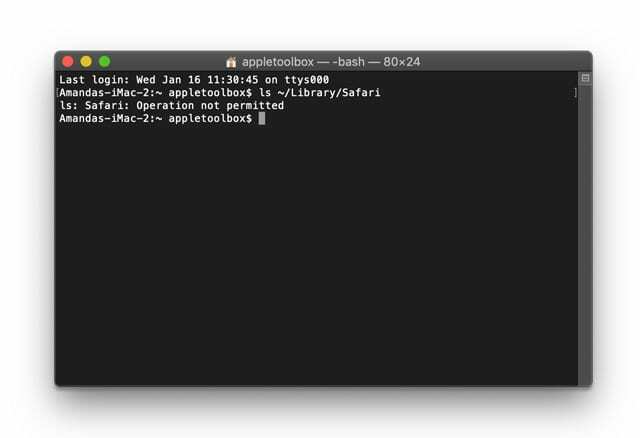
تعلم كيف تعطي الوصول الكامل للقرص الطرفي هنا.
قم بتحديث iTunes
اكتشف بعض القراء أنه إذا قاموا بتحديث iTunes ، فإن Safari يعمل بشكل طبيعي مرة أخرى!
انتقل إلى متجر التطبيقات أو افتح تفضيلات النظام> تحديث البرنامج وتحقق من تحديث iTunes. إذا كان أحدها متاحًا ، فقم بنسخ نسخة احتياطية من جهاز Mac أولاً ثم قم بتثبيت التحديث (التحديثات).
إذا كنت لا ترى أي تحديثات متوفرة ، فأغلق جميع التطبيقات المفتوحة وأعد تشغيل جهاز Mac ، ثم تحقق مرة أخرى.
بالنسبة لمعظم القراء ، اهتم تحديث iTunes بمشاكل Safari الخاصة بهم.
أعد تثبيت Safari
إذا استمر تعذر فتح Safari ، فجرّب إعادة تثبيت macOS للحصول على الإصدار المحدّث من Safari في مجلد التطبيقات.
لإعادة تثبيت macOS ، أعد تشغيل Mac في Recovery Mode بالضغط على Command + R لتثبيت أحدث إصدار من macOS موجود بالفعل على جهاز الكمبيوتر الخاص بك (لن يقوم هذا بتحديثك إلى أي إصدار رئيسي من macOS ، مثل High Sierra إلى Mojave أو Sierra إلى High سلسلة جبلية.)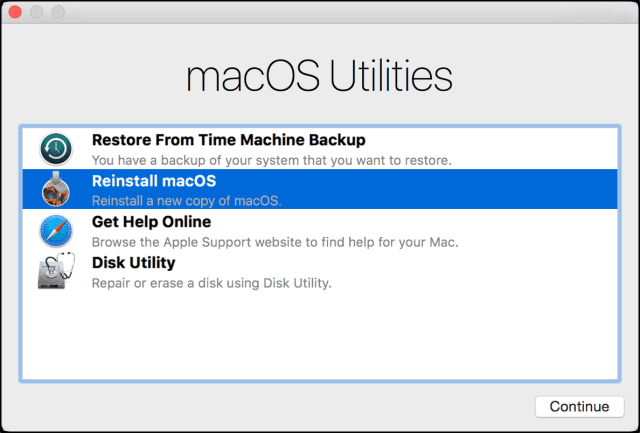
الاخبار الجيدة؟ لا تؤدي إعادة تثبيت macOS إلى إزالة البيانات من جهاز الكمبيوتر! ولكن لا يزال يتعين عليك الاحتفاظ بنسخة احتياطية عبر Time Machine أو طريقة النسخ الاحتياطي التي تختارها قبل إعادة تثبيت macOS - فقط لتكون آمنًا ولست آسفًا!
التحديث باستخدام تحديث كومبو
إذا لم تنجح أي من الأفكار المذكورة أعلاه معك ، فقد ترغب في التفكير في إعادة تثبيت macOS باستخدام تحديث التحرير والسرد من موقع التنزيلات الخاص بـ Apple.
حيث ينتهي الرصيف
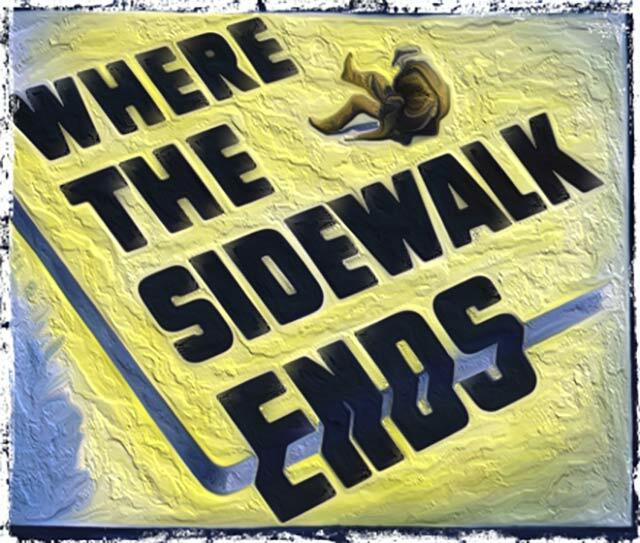
أخيرًا ، نوصي بمحاولة تنظيف تثبيت Safari الخاص بك. للقيام بذلك ، ابدأ تشغيل MacBook / Mac في الوضع الآمن وتابع الخطوات الموضحة في مقالة آبل.
تغليف
نأمل أن تساعدك إحدى هذه النصائح المذكورة أعلاه في حل هذه المشكلة المحبطة. هذه المشكلة نادرة ولكنها تظهر عادةً بعد تحديث macOS أو OSX أو تحديث Safari.

- أول شيء حاولت القيام به هو مسح جميع ملفات تحديث متجر التطبيقات من المجلد في Macintosh HD> المكتبة> التحديثات. وتخيل ماذا؟ انها عملت!
- بحث تشارلز في المكتبة عن التحديثات ووجد حزمة التحديث Safari9.0.2Yosemite.pkg في / Library / Updates / 031-38517. وقام ببساطة بتشغيل حزمة التثبيت هذه. بعد رؤية الرسالة "اكتمل التثبيت" تحقق مما إذا كانت الحزمة لا تزال موجودة في الدليل / Library / Updates / 031-38517. بعد هذا الإجراء ، تمكن تشارلز من تشغيل Safari من / التطبيقات كالمعتاد.
- لقد استخدمت هذا الأمر الطرفي: افتح /Library/Updates/*/ApplicationLoader.pkg. يجب أن يؤدي هذا إلى فتح برنامج التثبيت - ما عليك سوى اتباع الخطوات التي تظهر على الشاشة لتثبيت الحزمة ، ثم حاول تشغيل Safari بعد ذلك
- لقد عثرت أخيرًا على التحديث وقمت بتثبيته بالكامل. كمعلومات لأي شخص آخر يشعر بالحيرة ، لم أتمكن من العثور على مجلد "Updates" في "Library" إلا من خلال النقر على رمز "macintosh" ؛ لم يتم عرضها ضمن Finder-Go.
- لقد تلقينا تلميحات إضافية مفيدة للمستخدم بخصوص هذه المشكلة على منتدانا - يمكنك الاطلاع عليها بالنقر هنا.

مهووس بالتكنولوجيا منذ الوصول المبكر لـ A / UX على Apple ، Sudz (SK) هو المسؤول عن التوجيه التحريري لـ AppleToolBox. يقيم في لوس أنجلوس ، كاليفورنيا.
Sudz متخصص في تغطية كل ما يتعلق بـ macOS ، بعد مراجعة العشرات من تطورات OS X و macOS على مر السنين.
في حياته السابقة ، عمل Sudz في مساعدة شركات Fortune 100 مع تطلعاتها في مجال التكنولوجيا وتحويل الأعمال.